为了保障数据安全和使用稳定性,用户退出连接后,应用云渲染并发会自动清理、重置并重新加载应用,以确保下一位用户连接时不会读取到上一位用户的数据。因此,未配置增值功能的情况下,云端应用的用户操作日志、使用进度等文件不会被保存。
配置路径:应用云渲染控制台 > 我的桌面应用,单击目标应用下的应用配置来进行配置。
如果您需要获取某云端应用的日志文件,您可以为该应用配置 日志上传 增值功能。
如果您需要保存某应用的用户使用进度,您可以为该应用配置 用户存档读取与上传 增值功能(白名单开放)。
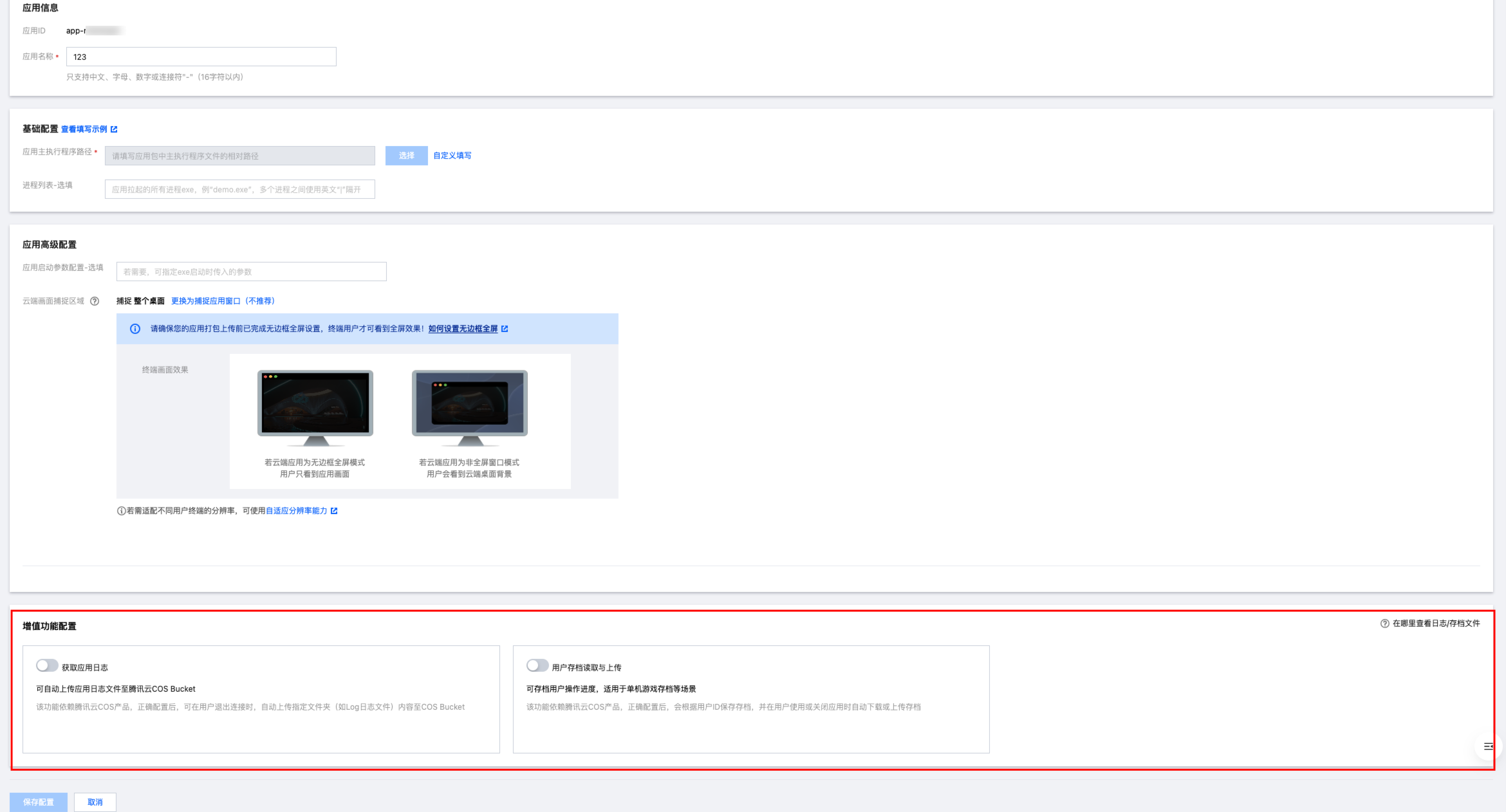
日志上传
日志上传功能可在用户退出连接时,自动上传指定文件夹(如 Log 日志文件)至您的 COS 存储桶中,其基本逻辑为:
1. 在控制台上配置好需要上传的日志文件夹的相对路径,如:WindowsNoEditor\\saved。
注意:
仅支持应用包体内的文件夹路径,如需包体外如系统盘的路径,请联系腾讯云架构师、商务或客户经理,获取特殊支持。
请在更新应用版本时,保持新旧版本的文件路径一致。若路径变化了,系统将无法找到指定文件,从而导致功能失效。
2. 用户连接应用时,应用将日志写入应用包体内目录,保存在并发实例本地。
3. 用户退出应用后,系统会自动根据控制台上配置的路径查找文件,并上传至 COS 存储桶。
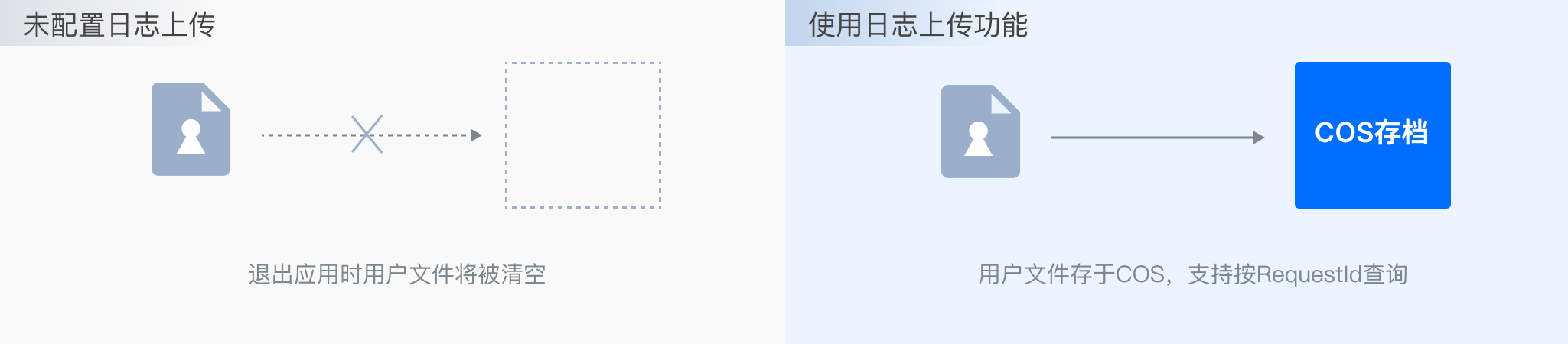
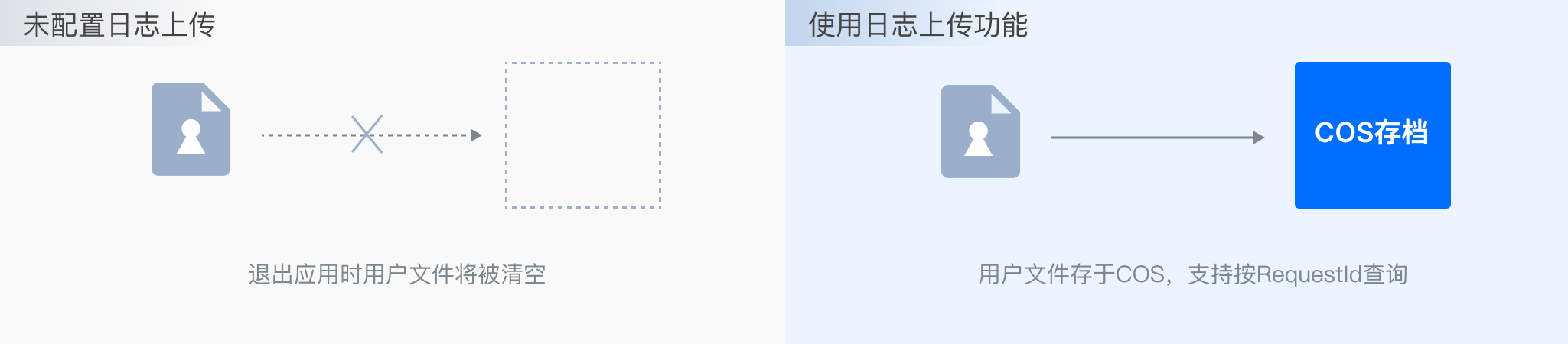
用户存档读取与上传(白名单开放)
用户存档读取与上传功能可以让用户的操作进度得到保存,下次再进入应用时可以同步进度,其基本逻辑为:
1. 在控制台上配置好存档文件夹的相对路径,如:WindowsNoEditor\\UserArchive。
注意:
该功能采用白名单开放,如有需求请联系腾讯云架构师、商务或客户经理。
仅支持应用包体内的文件夹路径,如需包体外如系统盘的路径,请联系我们特殊支持。
请在更新应用版本时,保持新旧版本的文件路径一致。若路径变化了,系统将无法找到指定文件,从而导致功能失效。
2. 用户申请连接使用,系统根据 UserId 自动从 COS 存储桶中查询该用户之前的存档。
3. 若该用户存在之前的存档,系统自动将存档文件夹下载至控制台上配置的相对路径下,然后启动应用。
4. 用户进行应用操作,应用将用户数据存档保存在并发实例本地。
5. 用户退出应用后,系统自动将用户数据存档上传至 COS 存储桶。
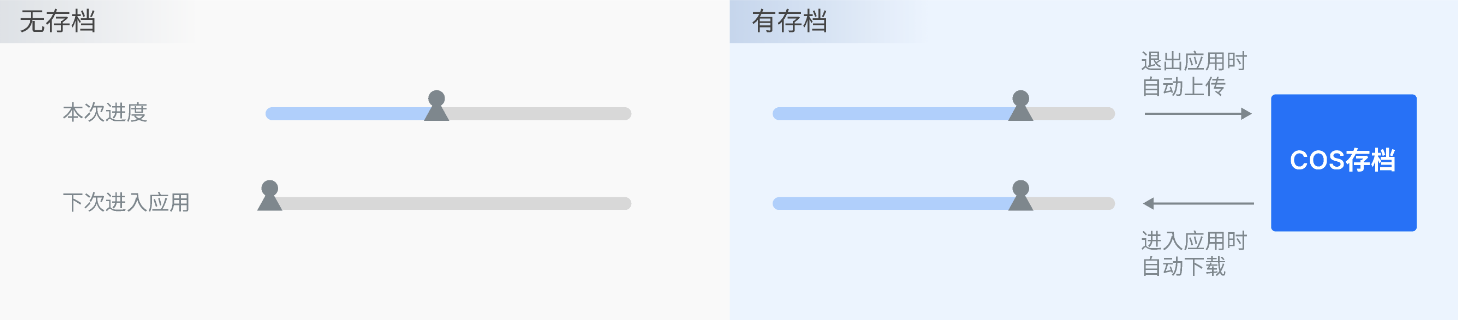
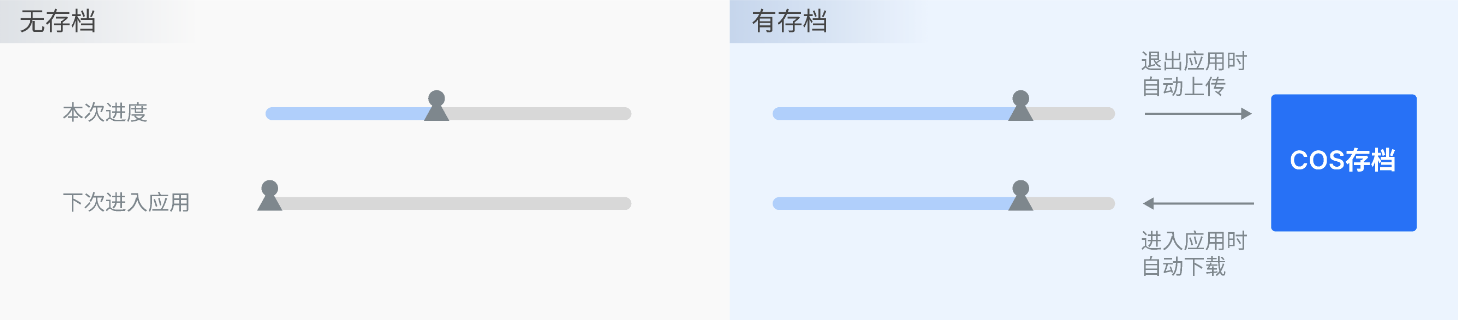
常见问题
如何查看日志/存档文件路径?
假设有某应用:ApplicationId = “app-1234abcd”
针对某用户:UserId = “user123”
最近的一次会话:RequestId = “01fdc815-c4e7-4642-819e-a011856dfd5a1”
则在 COS 的保存路径为:
日志上传:AppLogs/app-1234abcd/01fdc815-c4e7-4642-819e-a011856dfd5a1.zip
用户存档读取与上传(白名单开放):userData/app-1234abcd/user123-时间戳-tx
UserId 和 RequestId 分别指的是什么?
UserId 是业务方自定义并传给云渲染服务的用户唯一标识字符串,例如
user123456。云渲染服务接到请求的云 API 之后,会返回给业务方一个 RequestId,例如 01fdc815-c4e7-4642-819e-a011856dfd5a1。如何查看 RequestId?
如使用效果测试/快速上线链接,可以打开主页面工具栏中的“调试”(快捷键Ctrl+~),最下方有 RequestId 信息。
在 Chrome 浏览器开发者工具中 Network 获取 CreateSession 的 RequestId。
如接入了云渲染 SDK,云 API 返回值中包含 RequestId,建议业务后台记录下来。